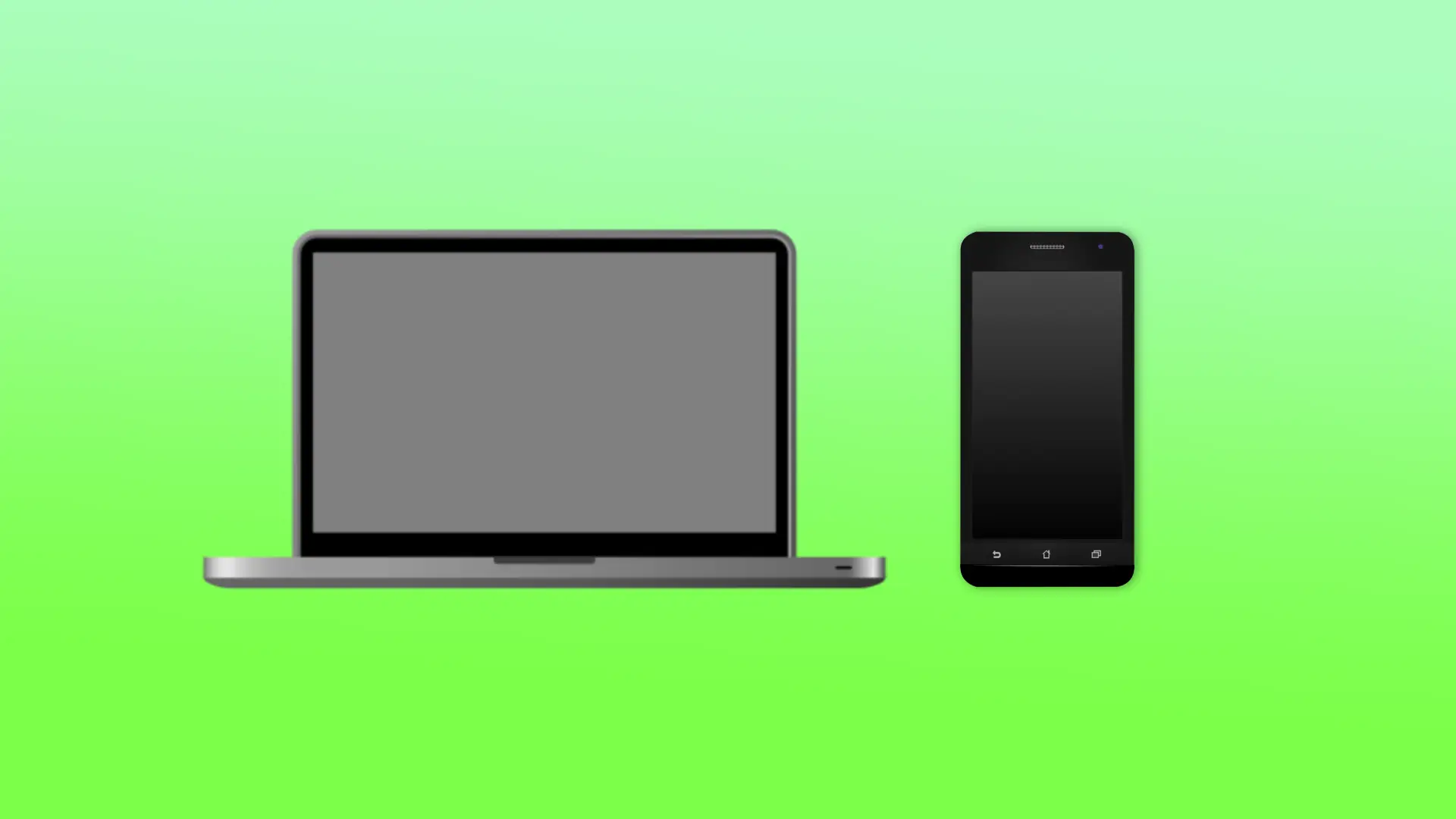Der er flere metoder til at overføre filer, som grundlæggende kan opdeles i tre kategorier: direkte overførsel via kabel, trådløs overførsel og brug af eksterne servere såsom e-mail eller cloud-tjenester. Behovet for at overføre filer mellem enheder er faldet markant og er nu primært relevant for overførsel af fotos. Derfor blev det officielle Android File Transfer-program til Mac afviklet i 2024 på grund af lav efterspørgsel. Selvom flere alternativer hurtigt dukkede op, er disse programmer stort set unødvendige i dag, da computere og smartphones har indbyggede værktøjer til filoverførsel uden behov for ekstra software.
Overfør filer via Bluetooth
Brug af Bluetooth er en anden metode til at overføre filer fra en Mac til en Android-enhed. Denne metode er især praktisk til mindre filer, såsom fotos og videoer. For at overføre filer via Bluetooth fra en Mac til en Android-enhed, følg disse trin:
- Klik på Apple-menuen, og vælg Systemindstillinger.
- Klik derefter på Bluetooth, og sørg for, at det er aktiveret.
Aktivér Bluetooth på din Android-enhed.
På din Android-enhed, vælg Par, når din Mac vises på listen over tilgængelige enheder.
Indtast den samme bekræftelseskode på begge enheder for at oprette forbindelse.
Vælg den fil, du vil overføre, og højreklik på den.
Vælg Del fra kontekstmenuen, og vælg derefter Bluetooth.
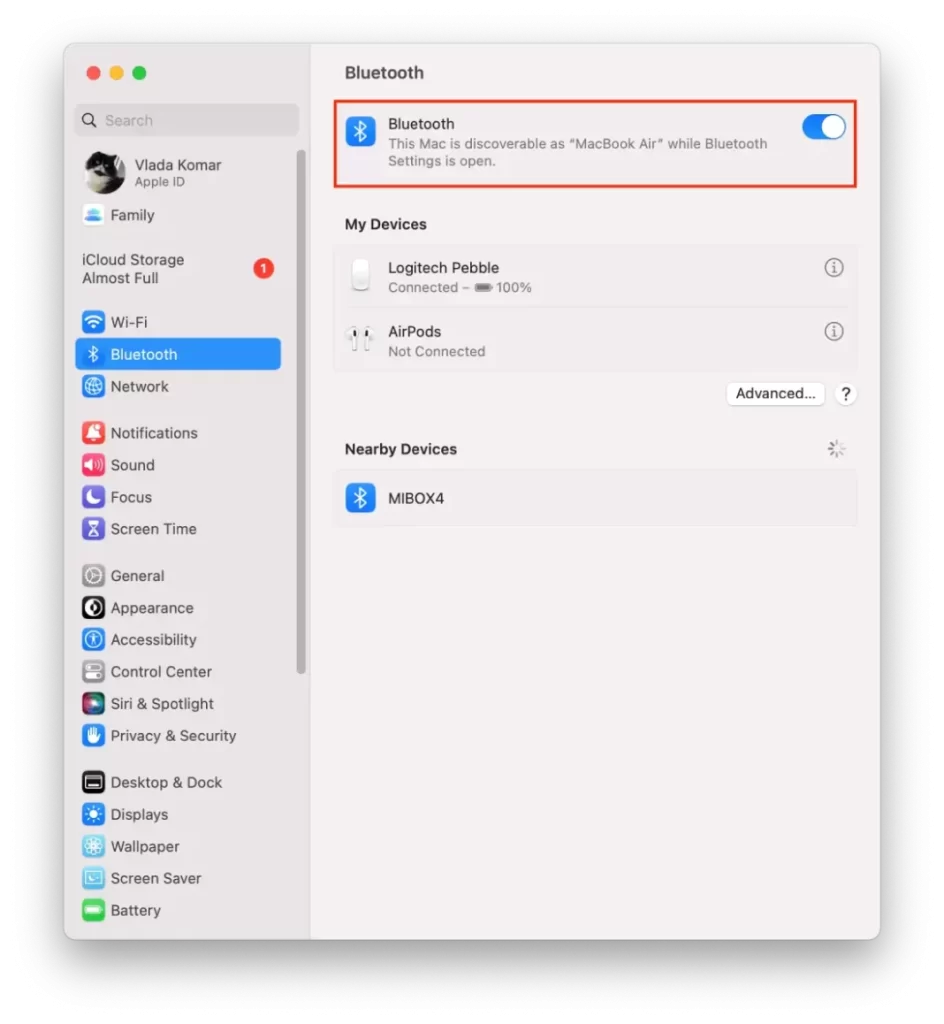
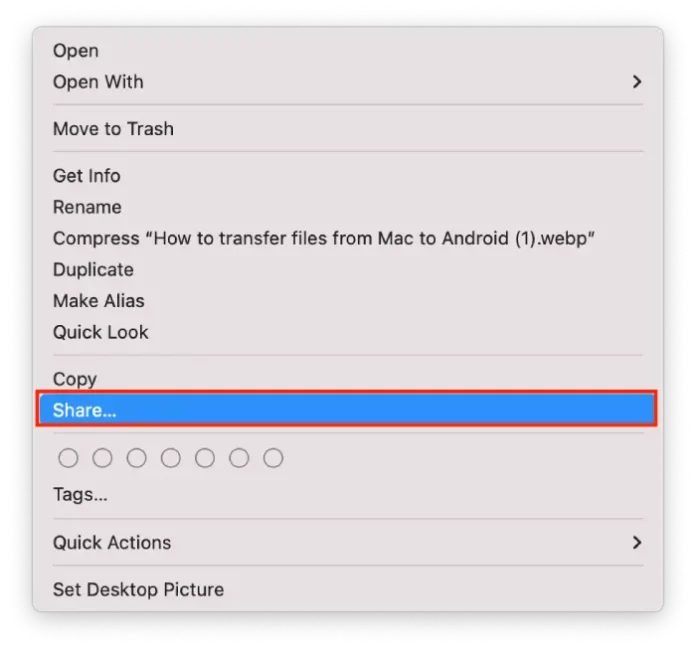
Accepter filoverførselsanmodningen fra Mac’en på din Android-enhed.
Efter disse trin vil filerne blive overført via Bluetooth. Bemærk dog, at Bluetooth ikke er den hurtigste metode til store filer eller mange filer på én gang.
Sådan overfører du filer via e-mail eller cloud-tjenester
Brug af e-mail er praktisk til at overføre mindre filer på omkring 10 til 20 MB. Ved større filer understøtter ikke alle e-mail-tjenester sådanne overførsler. Google gør det for eksempel muligt at uploade store filer til skyen og derefter sende et downloadlink via e-mail.
Brug af en cloud-lagringstjeneste er en effektiv måde at overføre filer mellem en Mac og en Android-enhed. En af de mest populære muligheder er Google Drev. Du kan uploade filer fra din Mac til Google Drev og derefter hente dem på din Android-enhed ved hjælp af Google Drev-appen.
For at overføre filer fra Mac til Android ved hjælp af Google Drev, følg disse trin:
På Mac:
- Åbn en webbrowser, og gå til Google Drev.
- Log ind på din Google-konto.
- Klik på knappen Ny i venstre side af skærmen.
- Vælg Filupload.
- Vælg den fil, du vil overføre, og klik på Åbn.
- Vent, indtil filen er uploadet til din Google Drev-konto.
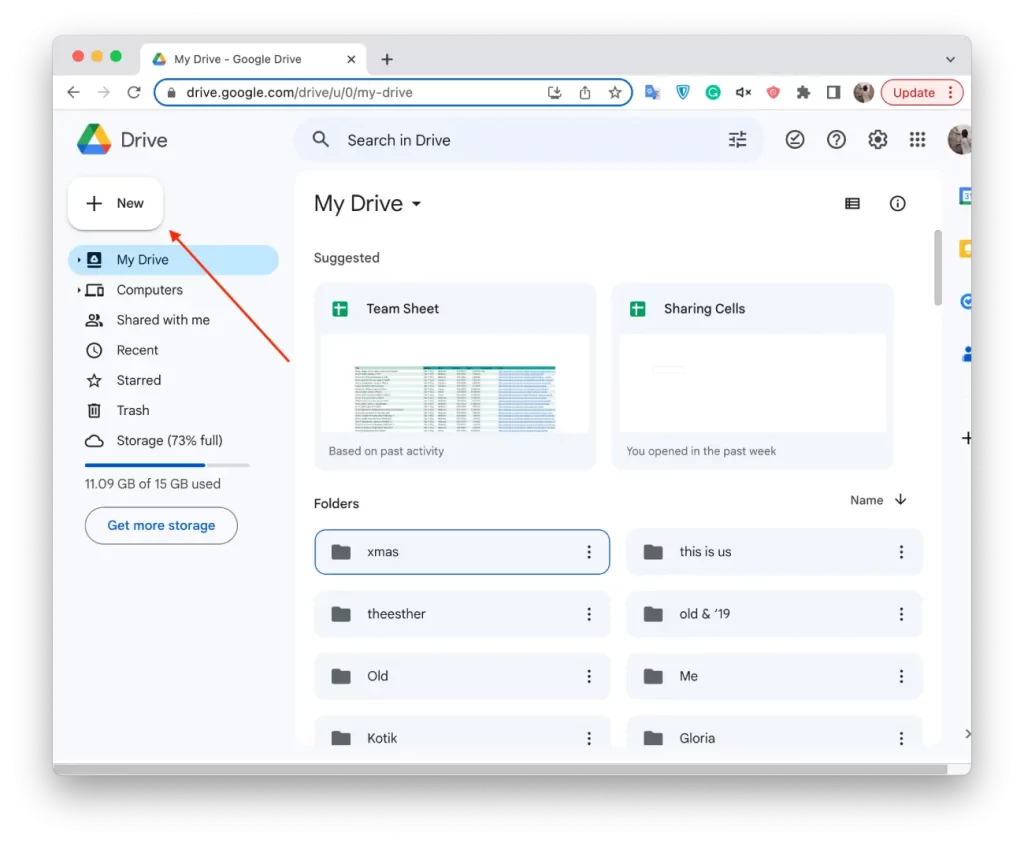
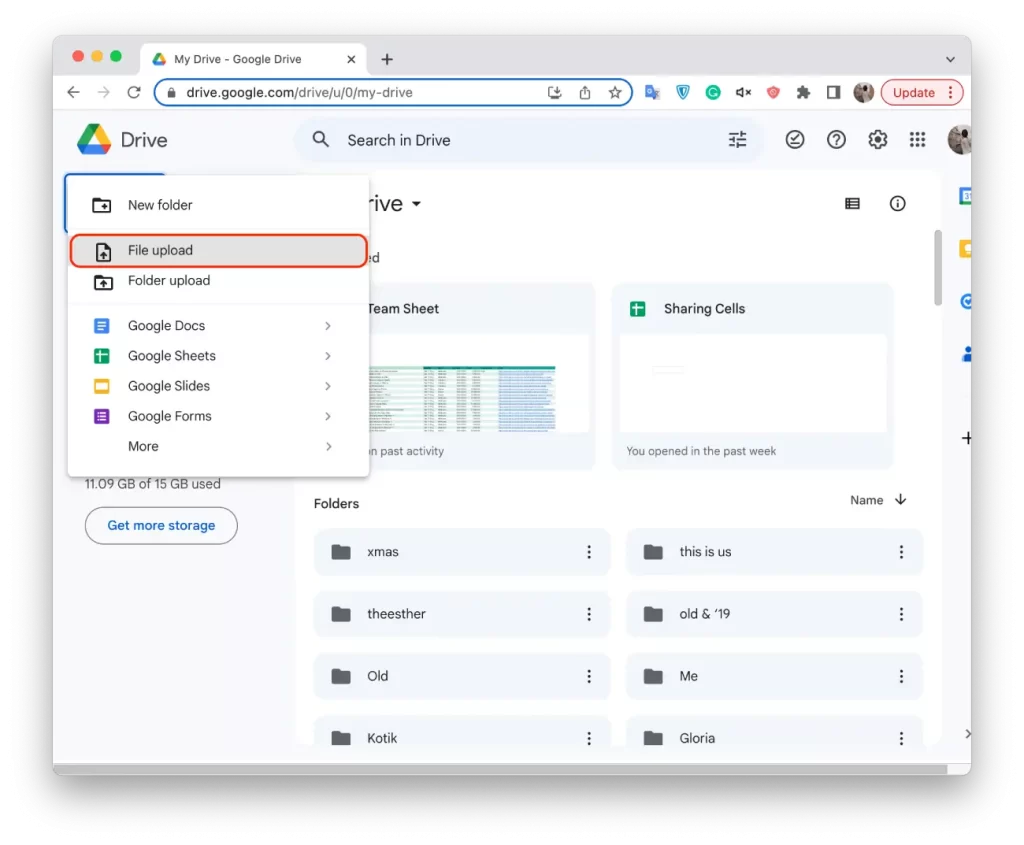
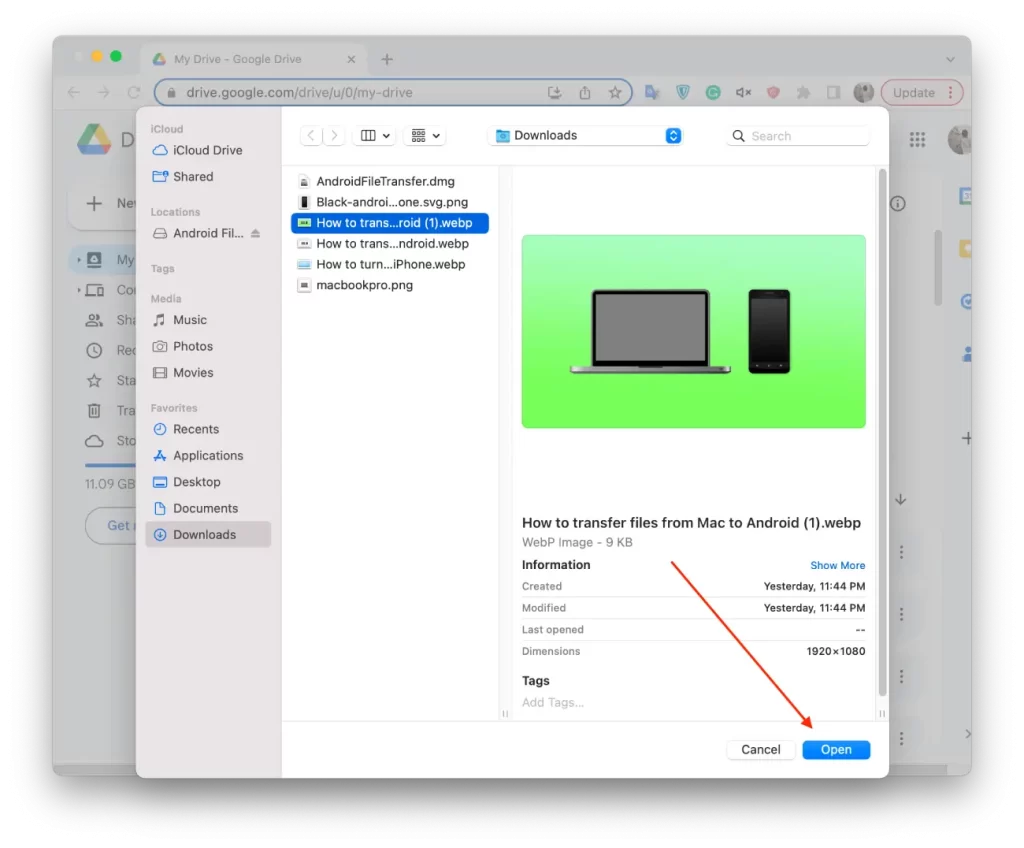
På Android-enheden:
- Installer Google Drev-appen fra Google Play Butik, hvis den ikke allerede er installeret.
- Åbn Google Drev-appen.
- Find den fil, du har uploadet fra din Mac, og vælg den.
- Tryk på de tre prikker øverst til højre på skærmen, og vælg Download.
Filen downloades derefter til din Android-enhed. Bemærk, at overførselshastigheden afhænger af din internetforbindelse, og at upload af store filer kan tage tid.
Sådan overfører du filer fra Mac til Android via USB-forbindelse
Overførsel af filer fra Mac til en Android-enhed via en USB-forbindelse er en hurtig og enkel metode. Sådan gør du:
- Tilslut din Android-enhed til din Mac med et USB-kabel.
- Vælg filoverførselsmodus på din Android-enhed (ofte mærket som MTP eller Overfør filer).
- Åbn Finder på din Mac, og find din Android-enhed under Enheder.
- Dobbeltklik på Android-enheden for at få adgang til dens indhold.
- Træk de filer, du vil overføre, fra Mac til den ønskede mappe på din Android-enhed.
- Vent, indtil overførslen er fuldført, og skub enheden sikkert ud fra din Mac.
Denne metode giver mulighed for at overføre forskellige filtyper, herunder dokumenter, fotos og videoer, hvilket gør det nemt at administrere indhold mellem din Mac og din Android-enhed.